Hvis du har mistet din Windows-installationsdisk, eller hvis producenten af din pc ikke leverede disken (de fleste leverer ikke nu), har du stadig et alternativ. Du kan bare oprette et bootbart Windows USB-drev til installation af Windows 7, 8 eller 10 ved at tilslutte det USB-drev. Det er faktisk ret nemt og gratis at gøre, alt hvad du behøver er et USB-drev, Windows ISO-billede og en dedikeret software.
Processen og værktøjerne er imidlertid forskellige for installationen af hver version af Windows. Kilden til at hente Windows ISO-filen er anderledes, og det nødvendige værktøj til at oprette et bootbart USB-drev er også anderledes (eller i det mindste er processen). Så det er vigtigt at vide, hvilke værktøjer du har brug for, og hvordan du opretter et bootbart Windows USB-drev til din bestemte Windows-version (7,8 eller 10).
I denne vejledning skal vi vise dig, hvordan du får Windows 7, 8 og 10 ISO-billede (Juridisk og gratis) og opret et bootbart USB-drev ud af det for at installere Windows på enhver pc (hvis det understøttes).
Opret et bootbart Windows 7 USB-drev
Windows 7 er Microsofts mest brugte Windows lige nu, så det er helt klart, at mange mennesker stadig vil vide, hvordan man opretter et bootbart USB-drev af det. Selvom Windows 7 er den mest brugte Windows-version lige nu, men Microsofts fokus er stadig på Windows 8 og 10 som repræsenterer Windows fremtid. Så Microsoft tilbyder ikke noget let at downloade eller starte USB-oprettelsesværktøj til det.
Det vil dog stadig lade dig downloade ISO-filen separat, men kun hvis du allerede ejer Windows 7-produktnøgle, ikke til testformål. Så at få Windows 7 ISO er ikke et problem, hvis du allerede er ejer og bare vil have ISO til fremtidige installationer. Ellers bliver du nødt til at installere Windows 7 ved hjælp af en DVD-disk, som du kan låne fra din ven, hvis de har en.
Der er ingen officiel (lovlig) måde undtagen disse to at få et Windows 7 ISO-billede. Du kan downloade Windows 7 ISO fra Microsofts websted til download af software ved at angive en gyldig produktnøgle.
Microsoft tilbyder også et separat værktøj til at oprette et bootbart Windows 7 USB-drev, som du kan downloade fra CodePlex.
Brug af Windows USB Download-værktøj
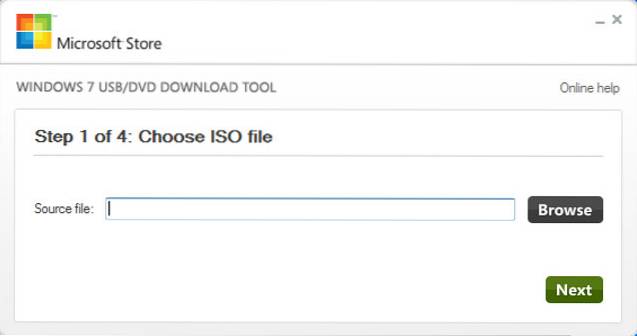
Nu hvor du har både Windows 7 ISO og Windows USB Download Tool, er det tid til at oprette et bootbart Windows 7 USb-drev. Det værktøj, vi bruger, tilbyder ikke meget tilpasningsmuligheder eller ekstrem hurtig behandling, men det er meget nemt at bruge. Alle kan nemt bruge dette værktøj og oprette et bootbart Windows 7 USB-drev. Hvis du er lidt teknologisk kyndig og vil have mere kontrol, har vi også gennemgået et værktøj nedenfor, der tilbyder alt.
Tilslut USB-drevet til din pc, og sørg for, at det har mindst 4 GB lagerplads. Der skal heller ikke være vigtige data på USB, da andre data på USB slettes under processen. Start nu bare Windows USB-downloadværktøj og klik på "Gennemse" i grænsefladen. Vælg her den Windows 7 ISO, du downloadede, og klik på "Åbn".
Nu skal du bare gå til næste side og vælge det USB-drev, du har tilsluttet. Derefter skal du bare starte processen, så har du et bootbart Windows 7 USB-drev, når processen slutter.
Brug Rufus til at oprette et bootbart Windows 7 USB-drev
Rufus er et andet godt værktøj til at oprette en bootbar USB, men den er lidt kompleks, perfekt til avancerede brugere, der har brug for mere kontrol. For at bruge dette værktøj er kravene de samme. Du skal bruge en Windows 7 ISO-fil og et USB-drev med mindst 4 GB plads og ingen vigtige data om det.
Download Rufus og start den. Bliv ikke forvirret af alle mulighederne, de udfyldes automatisk i henhold til de medfølgende filer og USB-drev. Sørg for, at USB er tilsluttet, og klik på ikonet "Drev" under overskriften "Formatindstillinger". Vælg nu Windows 7 ISO-filen, og klik på "Åbn".
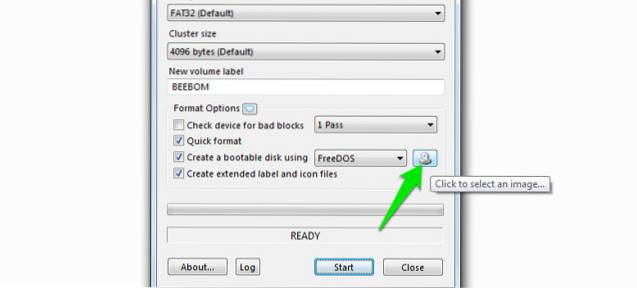
Hvis begge USB-drev er tilsluttet, og ISO-filen leveres, skal alle indstillingerne automatisk udfyldes i henhold til kravet.
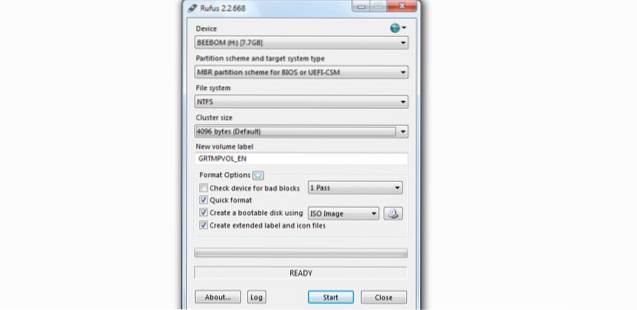
Ingen grund til at røre ved noget, medmindre du ved hvad du laver. Du kan dog måske ændre “File System” til “FAT32”, hvis din pc som UEFI bios. Sørg nu for, at de sidste tre muligheder er markeret under overskriften "Formatindstillinger", og klik på "Start". Bekræft derefter meddelelsen, og processen starter. Det tager få minutter at afslutte processen, men det går hurtigere end ovenstående værktøj.
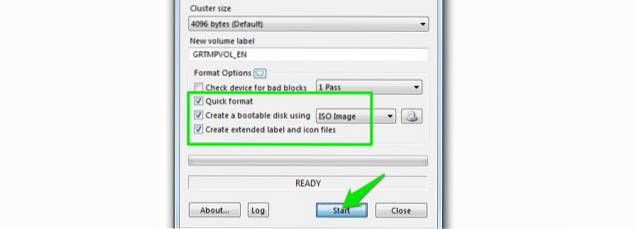
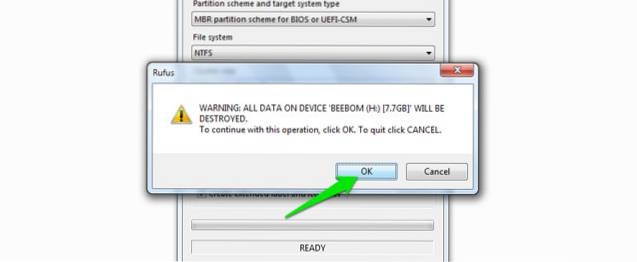
2. Opret et bootbart Windows 8 og Windows 10 USB-drev
Windows 8 og Windows 10 understøttes af Microsoft, så de tilbyder medieoprettelsesværktøj til begge Windows. Dette værktøj kan downloade både Windows og også oprette et bootbart USB-drev i samme proces. Du behøver ikke give nogen produktnøgle og kan bruge disse Windows til testformål.
Processen er nøjagtig den samme for både Windows 8 og Windows 10, den eneste forskel er downloadlinket til medieoprettelsesværktøj. Så vi vil kun gennemgå processen til download og oprettelse af et bootbart Windows 10 USB-drev, du kan følge de samme trin for Windows 8.
Hvis du allerede har et ISO-billede af Windows 10 eller 8 fra en hvilken som helst anden kilde, skal du bare bruge de nævnte værktøjer til Windows 7 til at oprette et bootbart Windows USB-drev. Ellers skal du bare følge nedenstående trin.
Oprettelse af Windows 10 bootbart USB-drev
Download Windows 10 medieoprettelsesværktøj fra Microsofts officielle websted, og start programmet. Vælg nu indstillingen "Opret installationsmedie til en anden pc" på den første side, og klik på "Næste".
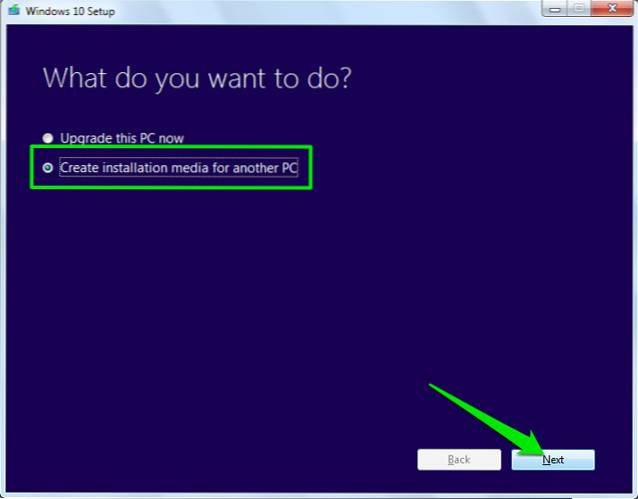
På den næste side skal du vælge Sprog til Windows, Edition af Windows og arkitektur (vælg 32-bit eller 64-bit afhængigt af din pc-type) og klik på "Næste".
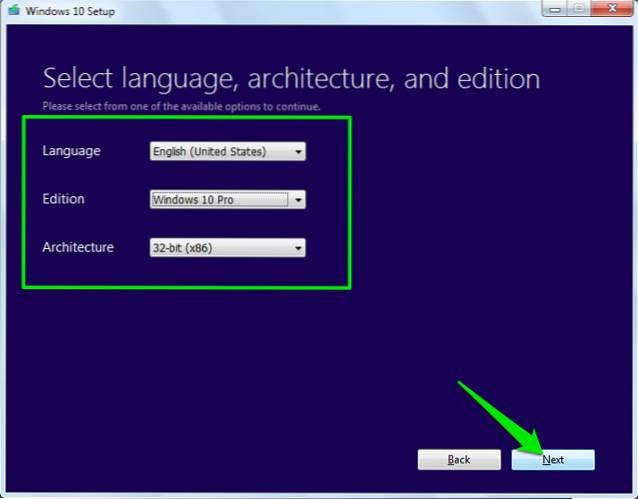
Vælg "USB-flashdrev" på denne side, og klik på "Næste" igen. På den næste side skal du bekræfte det USB-drev, du har tilsluttet, ved at klikke på “Næste”, og processen starter. Det er en 3 GB-fil, så det tager lidt tid at downloade og oprette et bootbart Windows 10 USB-drev. Når processen er færdig, kan du bare bruge USB til at installere Windows 10.

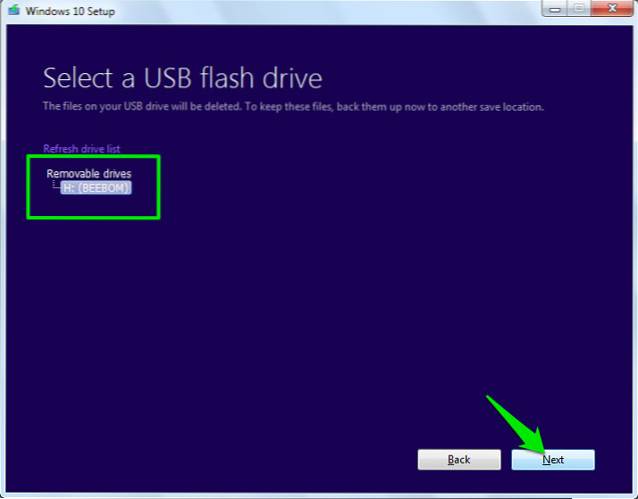
Til Windows 8 kan du downloade værktøjet til oprettelse af medier fra Microsofts websted og følge trinnene ovenfor for at oprette et bootbart Windows 8 USB-drev.
SE OGSÅ: 9 Windows 10-indstillinger, du skal tilpasse
Hvis du har spørgsmål eller ønsker at tilføje yderligere oplysninger, så lad os det vide i kommentarerne nedenfor.
 Gadgetshowto
Gadgetshowto



![Hvor lang tid ville det tage at læse hele engelsk Wikipedia [Infografik]](https://gadgetshowto.com/storage/img/images/how-long-would-it-take-to-read-entire-english-wikipedia-[infographic].jpg)